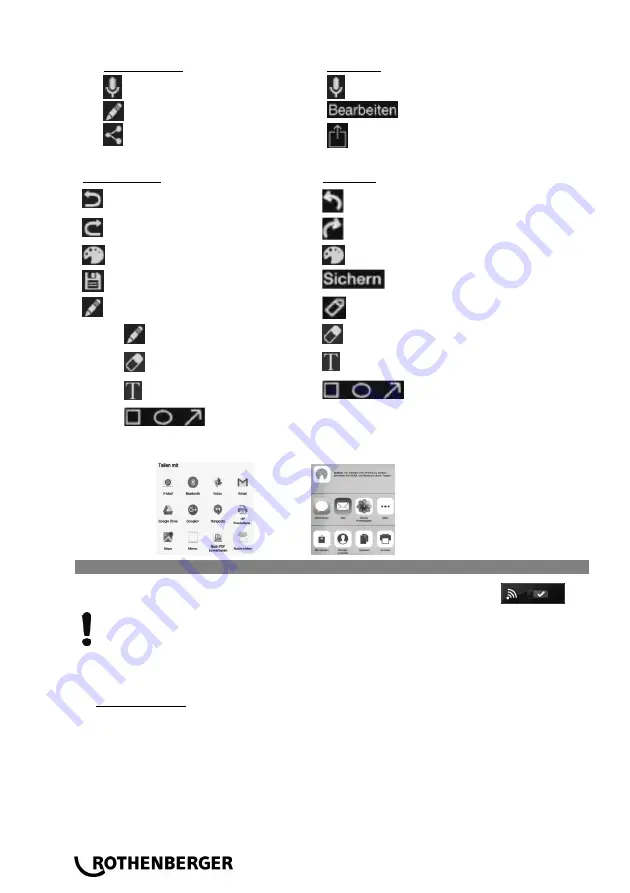
16
DEUTSCH
Das ausgewählte Bild wird in Großaufnahme dargestellt. Es lassen sich 3 Optionen wählen:
Android- Gerät
iOS Gerät
1.
Mikrofon (Audiokommentare)
Mikrofon (Audiokommentare)
2.
Bildbearbeitung
Bildbearbeitung
3.
Teilen
Teilen
Nachdem man „Bildbearbeitung“ gewählt hat, erscheint das Bearbeitungsmenü.
Android- Gerät
iOS Gerät
Rückgängig
Rückgängig
Wiederherstellen
Wiederherstellen
Farbpalette
Farbpalette
Speichern
Speichern
Zur Bearbeitung Stift wählen:
Stift
Stift
Radiergummi
Radiergummi
Text
Text
Formen
Formen
Zum Versenden kehrt man in das vorherige Menü zurück und wählt die „Teilen“-Option (abhän-
gig von installierten Programmen).
Android- Gerät
iOS Gerät
4.9.2 Datenübertragung auf einen PC
Über Systemeinstellungen der ROCAM 4 Plus die Wifi-Funktion einschalten
.
SD Karte der ROCAM 4 Plus muss eingelegt sein!
Beim PC Wifi-Funktion einschalten und mit dem Drahtlosnetzwerk „rocam4_hotspot“ verbin-
den. Der Netzwerksicherheitsschlüssel zum Verbinden lautet: „letrocam4in“
Am PC den entsprechenden Browser öffnen und die IP-Adresse der ROCAM 4 Plus
http//192.168.5.1 eingeben.
Man ist nun automatisch mit den vorhandenen ROCAM 4 Plus Ordnern verbunden und kann
sich die gewünschten Bilder und Video’s betrachten.
Zum jeweiligen Speichern, wie am PC gewohnt vorgehen.
Summary of Contents for ROCAM 4 Plus
Page 203: ...199 b c d e f RCD RCD 3 a b c d e f g 4 a b c d e ...
Page 204: ...200 f g 5 a ー b c 1 d 6 1 3 ROCAM 4 Plus TV 50 cm 64 cm 8 ...
Page 209: ...205 100 20 10 50 C ROCAM 4 Plus ROCAM 4 Plus 4 8 jpg avi wav SD SD ...
Page 210: ...206 Done ...
Page 211: ...207 4 9 FW IP IP Wi Fi SSID Hot Spot Wi Fi SD 0 10 20 30 LCD SD ...
Page 213: ...209 Done Done ...
Page 219: ...NOTES ...
















































